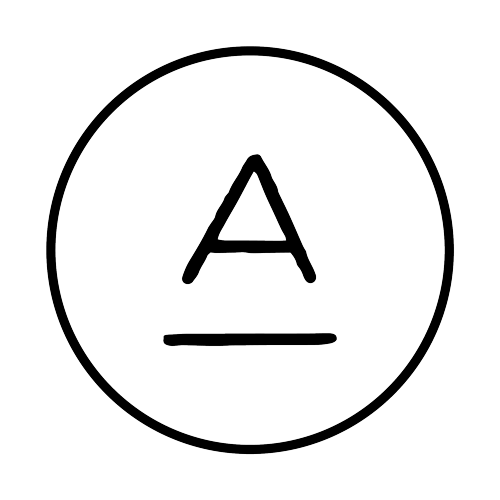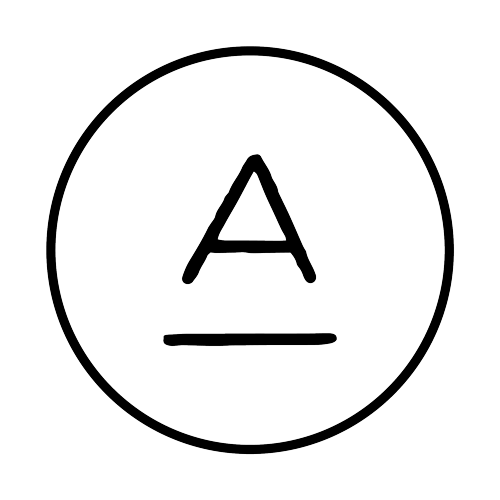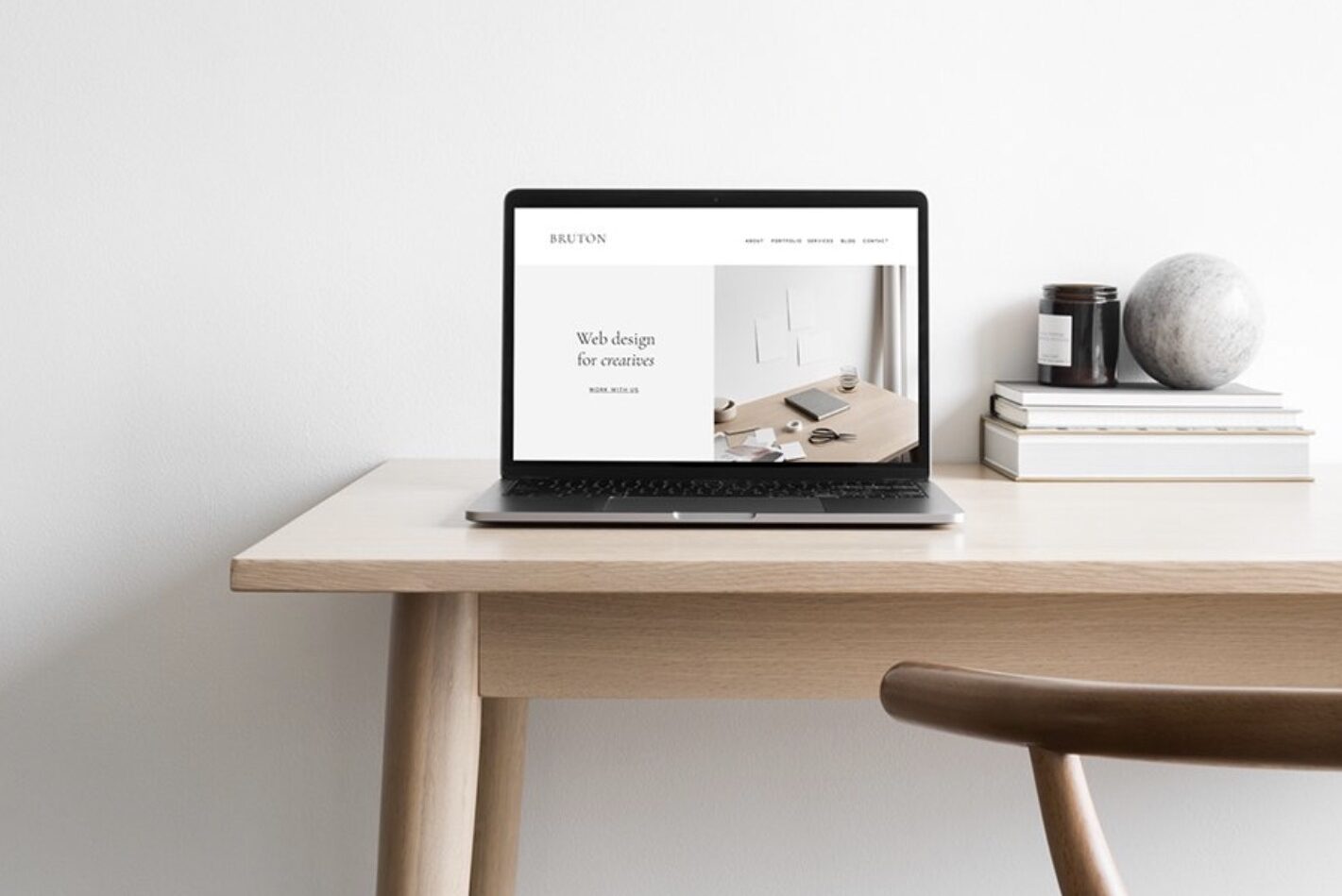Har det dukket opp røde sirkler i kontrollpanelet ditt? Får du beskjed om at en ny versjon av WordPress er tilgjengelig? Er det på tide å oppdatere temaet (themet) eller utvidelser (pluigns)? Under finner du nyttig info om hvorfor vedlikehold er viktig + en guide til hva du må gjøre for å holde WordPress-siden din frisk og rask. Heng på!
HVA MÅ OPPDATERES?
1. Utvidelser (plugins)
2. Tema (theme)
3. WordPress
… og helst i den rekkefølgen.
HVORFOR?
WordPress-siden din må oppdateres regelmessig. Ikke bare for innholdets skyld, men også fordi det stadig gjøres forbedringer både med hensyn til funksjonalitet og sikkerhet. Oppdateringer kan også gi bedre ytelse og ny funksjonalitet.
NB! Start alltid med å ta en backup av websiden din. Som regel går det helt fint å bare klikke ‘oppdater’ – men skulle det dukke opp problemer, vil du garantert sette pris på den backupen. Så ta gjerne kontakt med webhosten din og hør om de tilbyr backuptjenster, hvis ikke kan du enkelt ta en egen backup ved hjelp av plugins som Updraft Plus (min favoritt). Se hvordan her.
1. OPPDATER UTVIDELSER (PLUGINS)
1. Oppdater utvidelser (plugins) ved å klikke ‘Utvidelser’ i kontrollpanelet til venstre.
2. Klikk ‘Oppdater nå’ helt til høyre i det gule feltet (se bilde under)
Vær oppmerksom på at de fleste utvidelser du installer via ‘Utvidelser > Installere utvidelser’ i kontrollpanelet er gratis. De kan enkelt oppdateres direkte i WordPress. De utvidelsene du evt. har kjøpt fra eksterne utviklere kan i mange tilfeller kun oppdateres manuelt via FTP. For å gjøre dette trenger du en FTP-klient. For nybegynnere anbefaler jeg å bruke FileZilla. Den har de grunnleggende funksjoner du trenger og er enkel i bruk. FileZilla kan lastes ned gratis fra filezilla.org.
Les mer om hva + hvordan bruke FTP her.
NB! Har du kjøpt utvidelser hos ThemeForest eller CodeCanyon? Da bør du sjekke ut utvidelsen ‘Envato Market’! Denne utvidelsen gjør det mulig å enkelt oppdatere også de “kjøpte utvidelser dine” direkte i WordPress.
2 . OPPDATER TEMA (THEME)
1. Klikk ‘Utseende’ > ‘Temaer’ i kontrollpanelet til venstre.
2. Hold musepekeren over det temaet du bruker og klikk temadetaljer for mer info.
3. Klikk oppdater nå (se bilde under)
Ps. Hvis du ikke finner “oppdater nå”-funksjonen har du antagelig kjøpt temaet ditt fra en ekstern leverandør. Da må du kanskje gå den tunge veien og laste ned siste versjon av temaet for så å laste det opp i WordPress manuelt (gjerne med FTP) Meeeen heldigvis tilbyr stadig flere utviklere utvidelser som gjør at man enkelt kan oppdatere temaet direkte i WordPress.
Har du kjøpt temaet ditt hos ThemeForest eller CodeCanyon? Da bør du sjekke ut utvidelsen ‘Envato Market’! Denne utvidelsen gjør det mulig å enkelt oppdatere også de “kjøpte temaene dine” direkte i WordPress.
3. OPPDATER WORDPRESS
Ps. Før du starter, dobbeltsjekk alltid at du har en sikkerhetskopi tilgjengelig.
1. Klikk ‘Kontrollpanel’ > ‘Oppdateringer’ i kolonnen til venstre.
2. Og så ‘Oppdater nå’ (den blå knappen)
3. Tøm cachen (hvis du har en cache-plugin som Total Cache eller lignende installert) og sjekk at websiden fungerer og ser ut som den skal.
Ta-da!